博文
科研制图 | 3ds Max制作泡沫状结构组成的纳米球
||
学术图像设计一半是科学本体,一半始终脱离不了创意,脱离不了艺术,这个结合导致图像创作的每个环节都会产生变数,科学问题是不断创新前行的,所有问题面面俱到的画面和只聚焦一个重点的画面,视觉感受完全不同,还是要根据自己的主观喜好和要投稿的目标杂志风格来做出选择,前面我们也为大家分享了一些八分之一剖面球,因为需求不同,设计感也不同,今天再为大家分享一个如何用3ds Max做泡沫铜结构的纳米球。
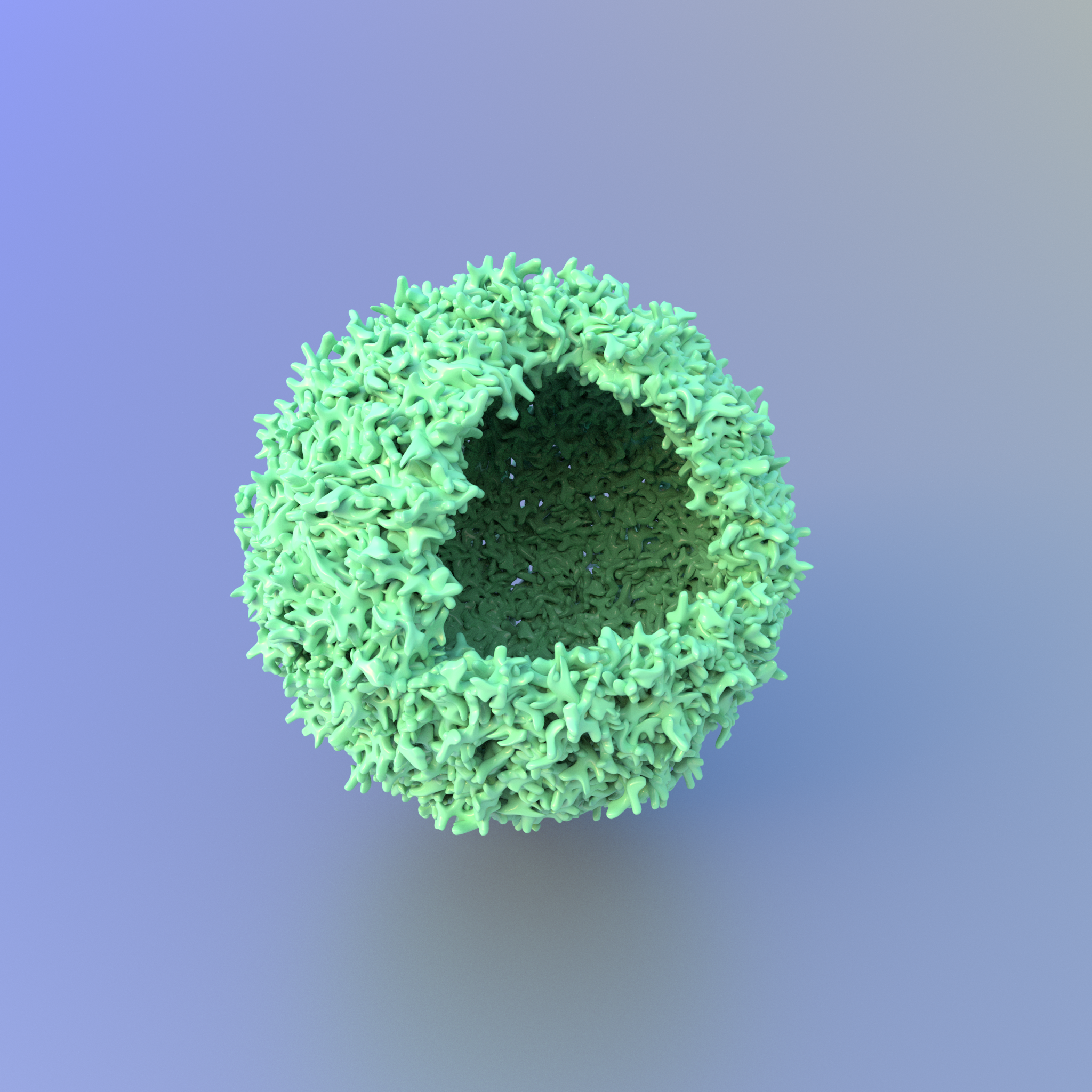
1.首先打开3dmax软件,新建一个平面,设置平面的参数,长度为2cm,宽度为1cm,长度分段为4,高度分段为4。
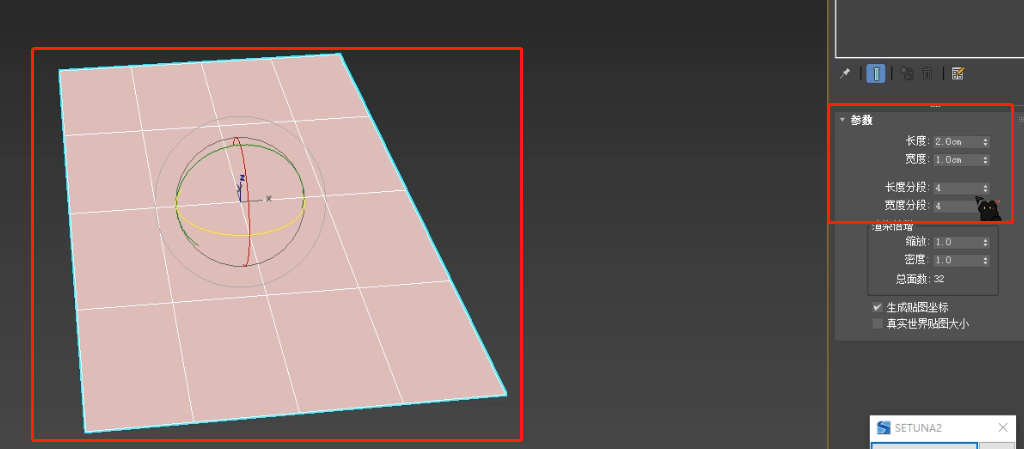
2.选择新建的平面,鼠标右键将其转化为可编辑的多边形。
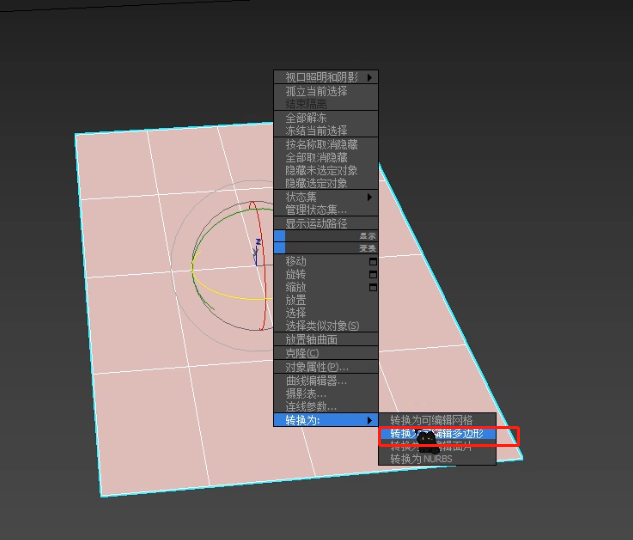
3.在可编辑多边形的边模式下,选择平面的四个边面,手边右键分割平面的四个边面。
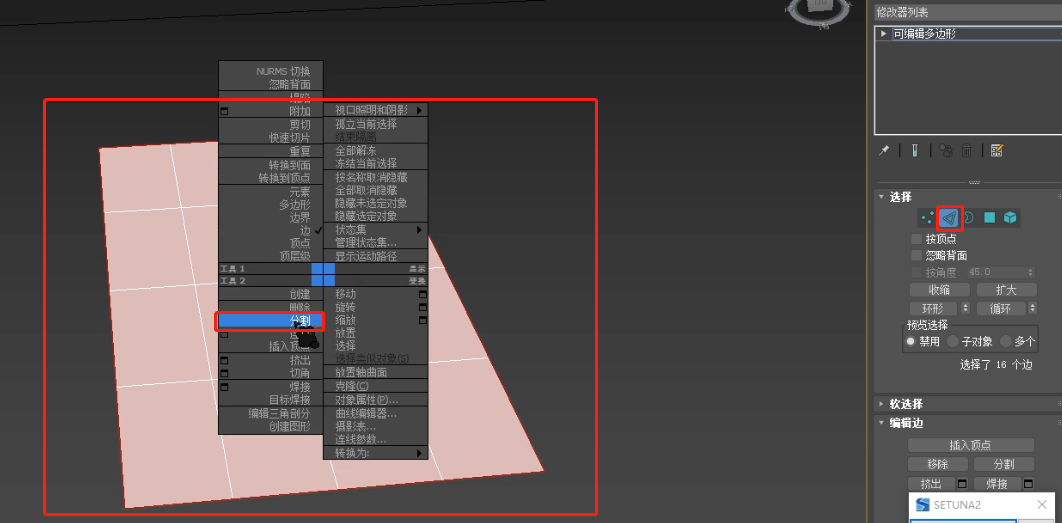
4.退出可编辑多边形的边模式,选择多边形建模中的生成拓扑中的蒙皮,使得平面的纹理变成不规则的蒙皮纹理。
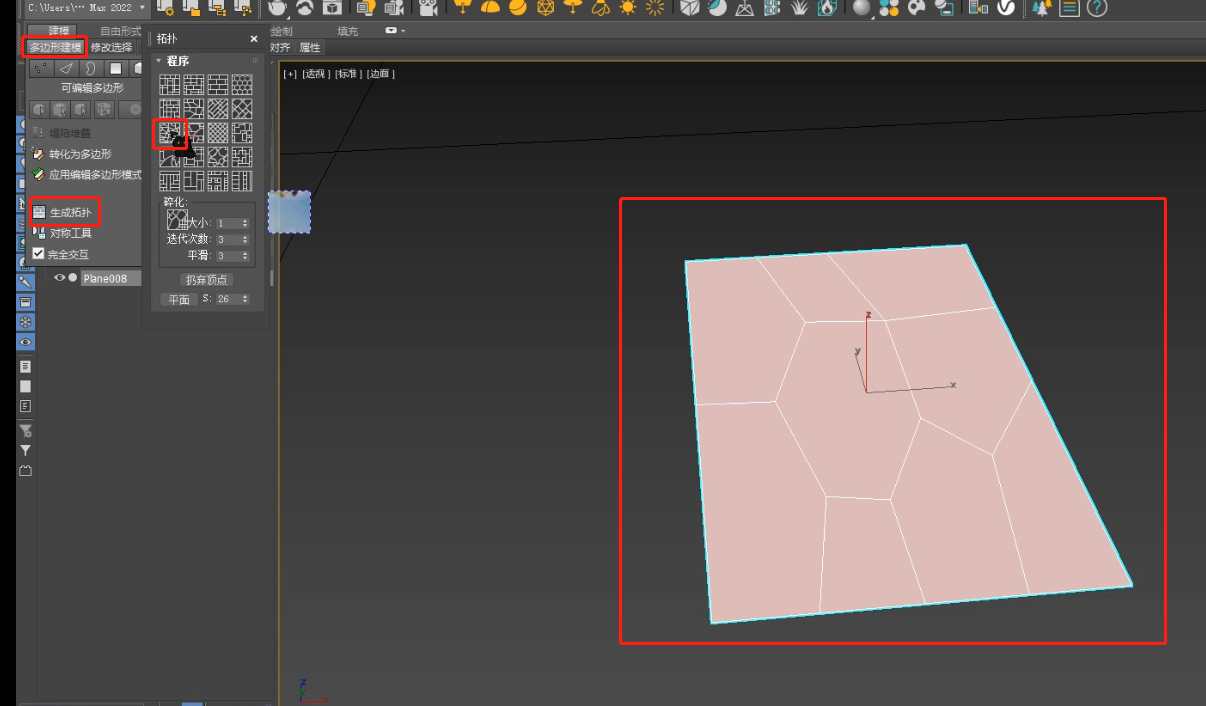
5.进入可编辑多边形的边模式,全选所有边,选择切角工具,调节切角的参数,根据需要调节边切角量的数值为0.05cm,打开反转按钮,确定切角参数。
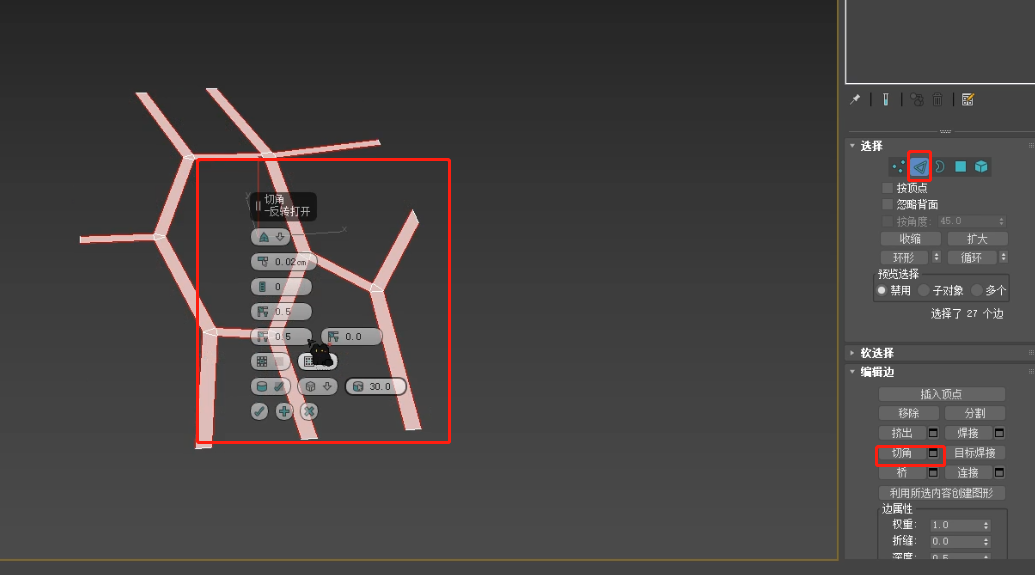
6.退出边模式,给可编辑的多边形加一个壳的修改器,根据需要调节壳內部量参数为0.1cm。
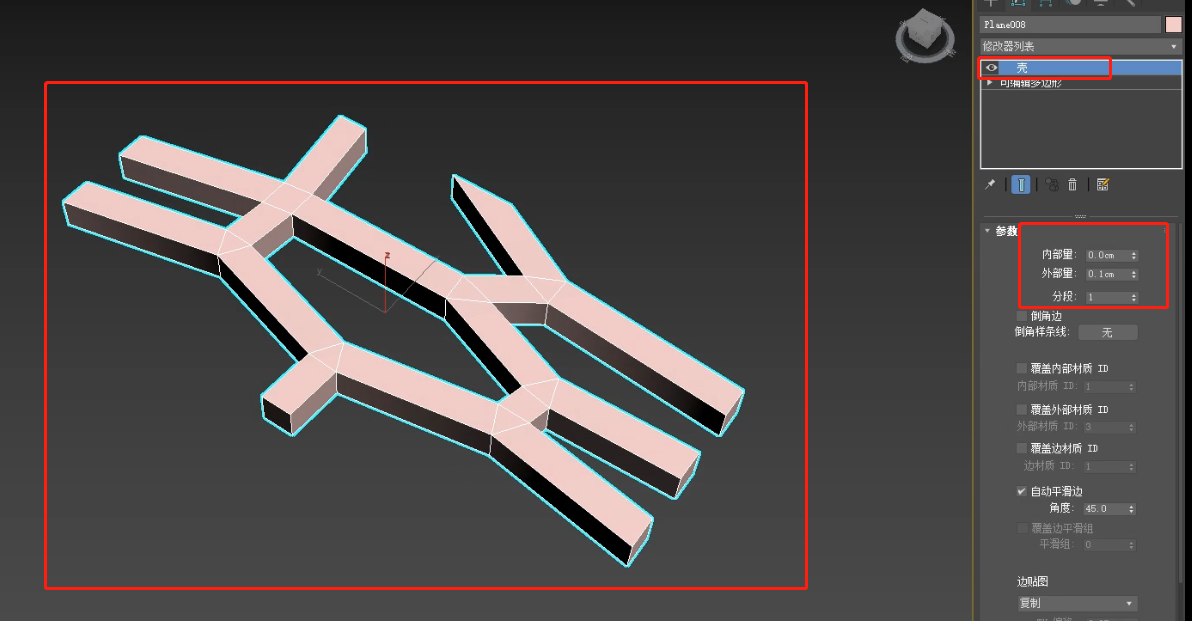
7.再给其添加一个涡轮平滑的修改器,根据需要调节涡轮平滑的参数,使其更加平滑。
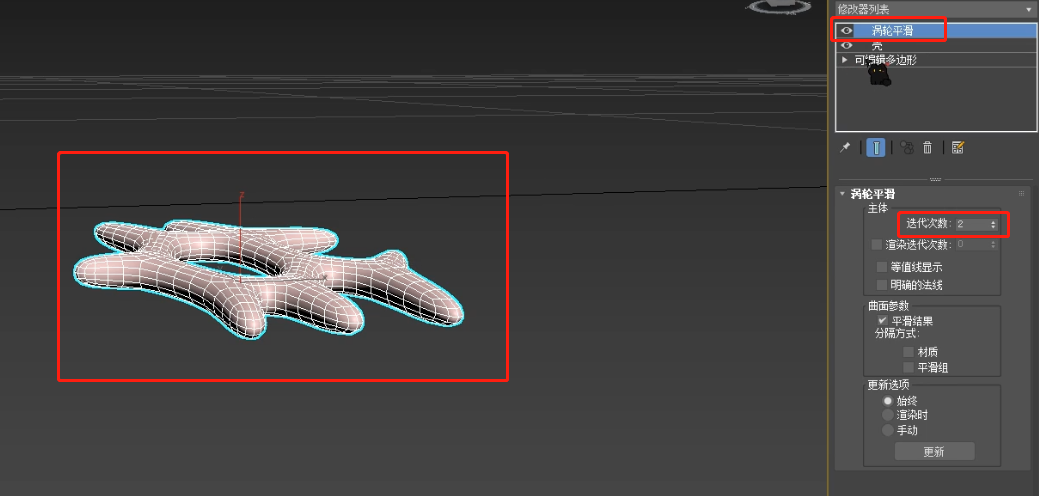
8.根据需要调节壳的参数,使得可编辑多边形更加圆滑。
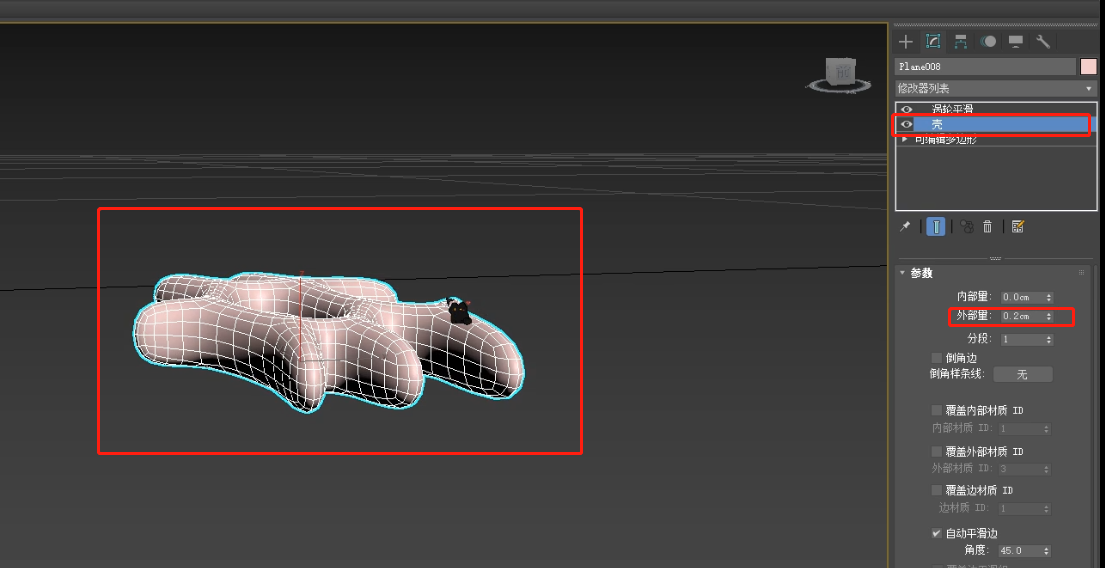
9.新建一个几何球体,设置其参数,半径为10cm,分段为8,基点面类型为八面体。
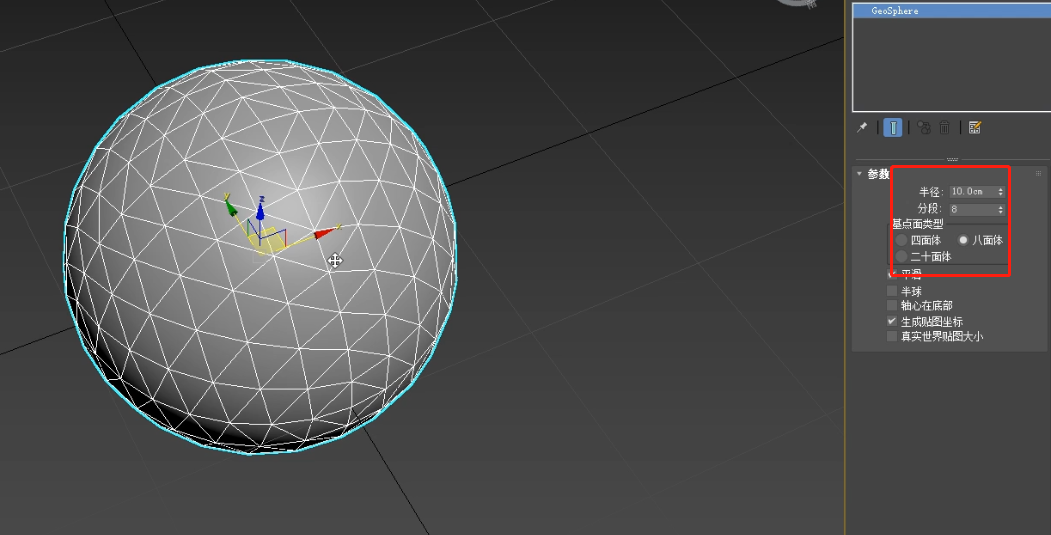
10.将几何球体转换为可编辑多边形,切换到四视图,勾选忽略背面,在可编辑多边形的面模式下,选择八分之一的面进行删除。
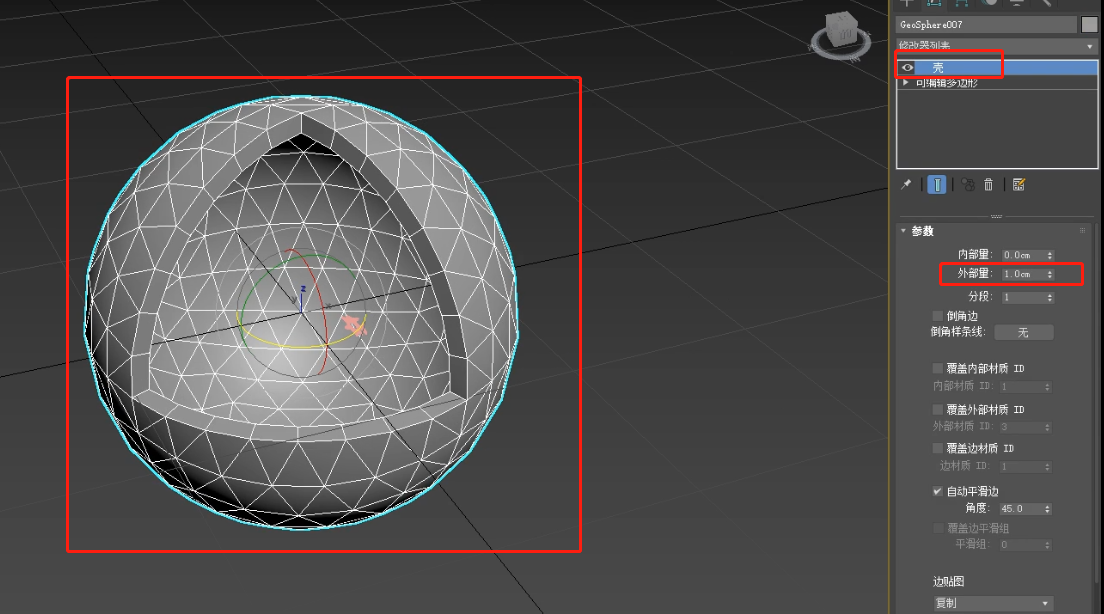
12.将之前做好的平面,复制一份作为备份,另外一个转换为可编辑的多边形。
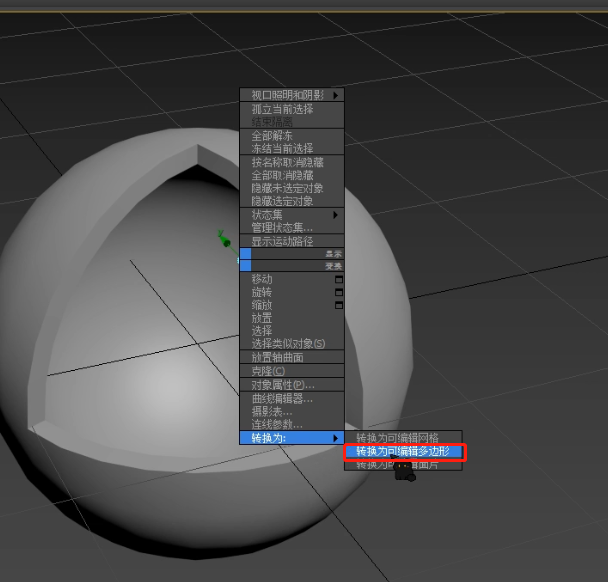
13.选择转换好的可编辑多边形,在复合对象中选择散布,将其散布在几何球体上。

14.调节散布的参数,使其按所有面的中心散布,调节S、Y、Z轴的旋转度数分别为60度。
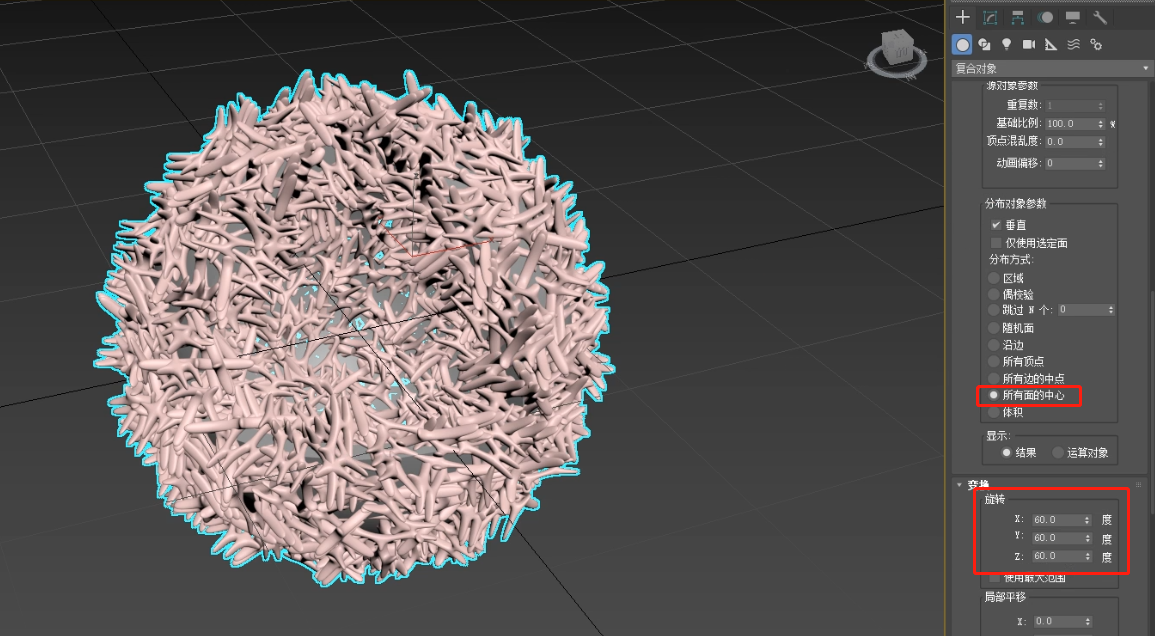
15.重复之前的散布步骤,多做几个平面散布在几何球体上,由泡沫铜组成的纳米球基础模型就做好了,再给其添加材质和灯光,渲染出我们想要的泡沫铜结构的纳米球了。
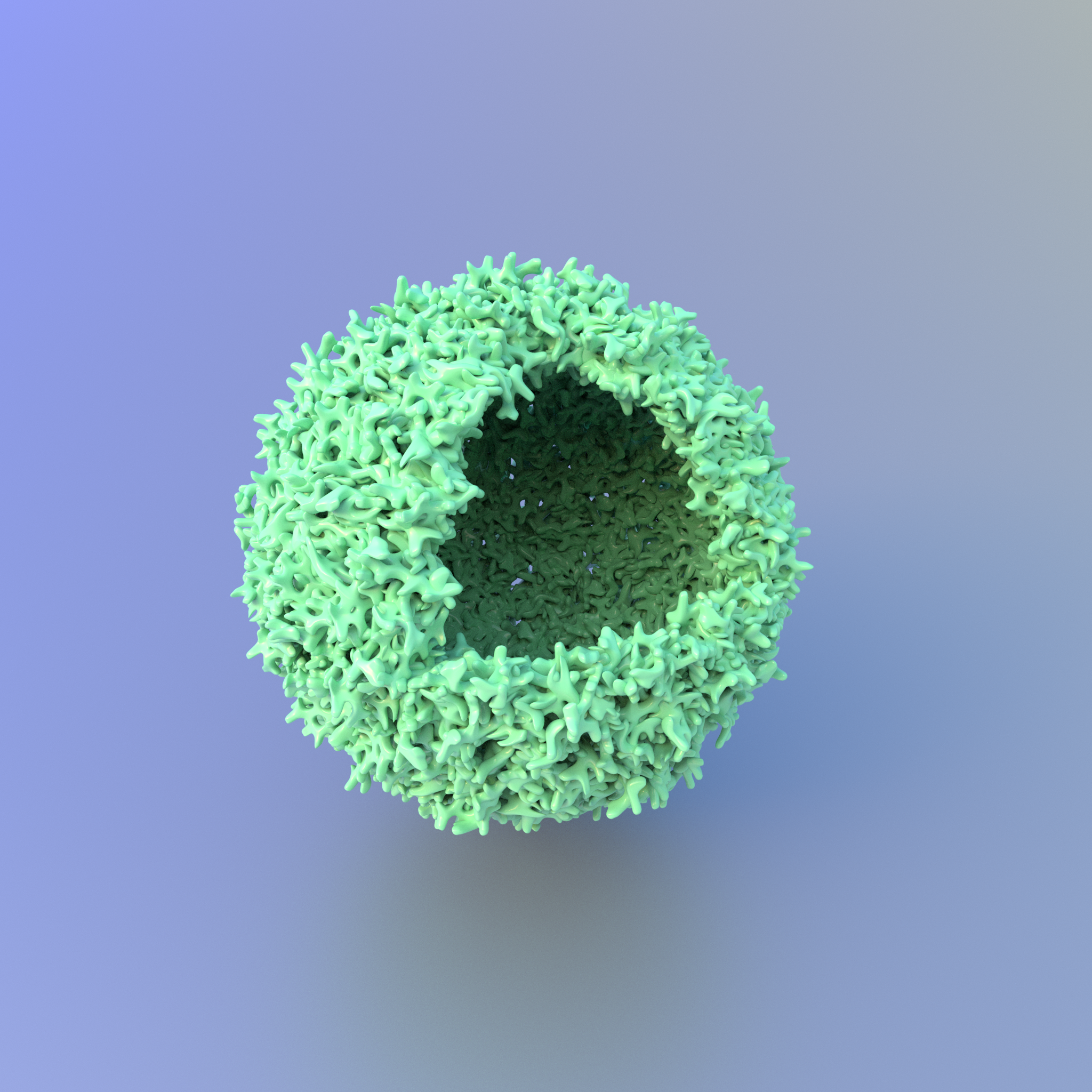
结语:
对科研绘图感兴趣,但不知道如何入门;不清楚在什么样的情况下使用什么工具;没有绘图基础,面对高大上的科研图无法下手;在网上搜索出部分操作内容,学的不系统的科研学者们,图研科技-科技绘图颜习社绝对是救星,如果您也在为科研绘图而烦恼,记得务必收藏以下内容:
1.关注微信公众号:科技绘图颜习社
16年科研学术图像设计科技绘图经验分享,你关注的学术图像封面、TOC等科研素材设计制作技巧这里都有详细的案例教程。
2.图研科技官网:www.scitoooo.com
图研科技数万副科研元素图,下载可修改等你轻松取用。
更有科研绘图材料方向、能源方向、科研仪器等专业教程等你速成。
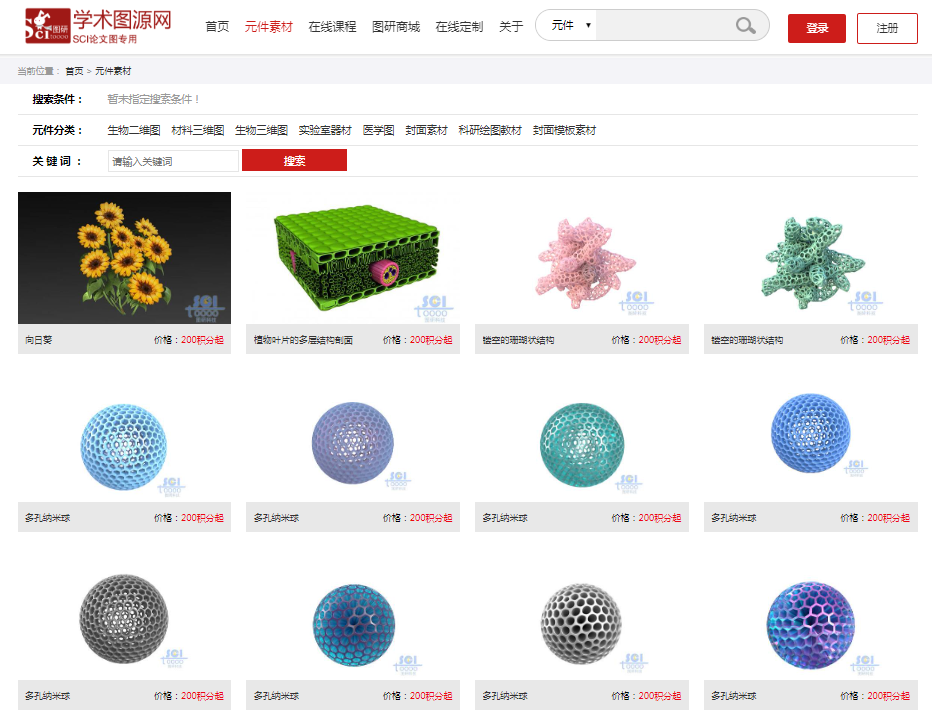
<静远嘲风动漫传媒科技中心>设计制作

购书链接:
☆科学的颜值:学术期刊封面故事及图像设计
https://item.jd.com/12802188.html
☆科技绘图/科研论文图/论文配图设计与创作自学手册:CorelDRAW篇
https://item.jd.com/13504674.html
☆科技绘图/科研论文图/论文配图设计与创作自学手册:Maya+PSP篇
https://item.jd.com/13504686.html
☆科技绘图/科研论文图/论文配图设计与创作自学手册:科研动画篇
https://item.jd.com/13048467.html#crumb-wrap
☆SCI图像语法-科技论文配图设计使用技巧
https://item.jd.com/10073529532924.html?bbtf=1


静远嘲风(MY Scimage) 成立于2007年,嘲风取自中国传统文化中龙生九子,子子不同的传说,嘲风为守护屋脊之瑞兽,喜登高望远;静远取自成语“宁静致远”,登高莫忘初心,远观而不可务远。


学习更多绘图教程关注:
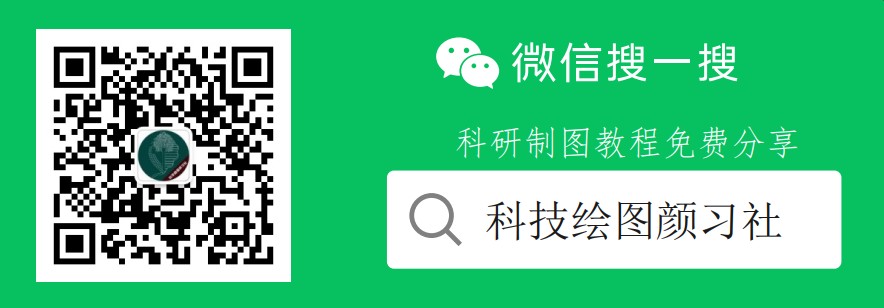

https://blog.sciencenet.cn/blog-519111-1406398.html
上一篇:科研制图 | 如何用3ds max的样条线做泡沫镍
下一篇:科研制图 | 如何用3ds max的晶格修改器做出弯曲的碳管